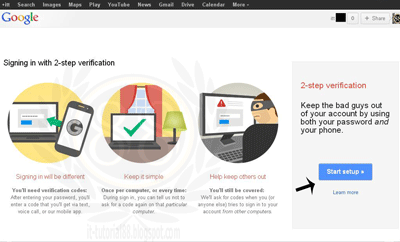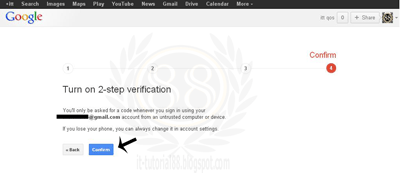Cara Pintar Merawat Laptop Berbagai Jenis - Laptop merupakan perkembangan teknologi setelah muncul komputer namun pada perkembangan saat ini mungkin telah tertinggal dari Ipad dan Gadget jenis lainnya. Kepemilikan laptop juga masih tergolong cukup besar karena memiliki fungsi yang fleksibel, bisa dibawa kemana-mana dan dari segi harga sudah cukup terjangkau khususnya para Mahasiswa dan karyawan yang membutuhkan mobilitas yang ekstra padat da sibuk dengan intensitas tinggi.
Tetapi sudah ada yang mengetahui cara perawatan laptop agar awet dan tahan lama? Mungkin belum banyak bisa memberi solusi tepat merawat laptop secara benar. Perawatannya sama bagaimana cara merawat komputer sebelumnya, silahkan dibaca untuk menambah pengetahuannya dan menambah referensi anda.
Berikut ini Solusi merawat laptop yaitu :
1. Jauhi dari sinar ultraviolet
Karena perangkat dan komponen yang terdapat dilaptop sangatlah sensitif jika terkena sinar UV yang berasal dari Matahari.
2. Tempat Aman Dan Bersih
Ini dilakukan untuk pencegahan bila debu dan kotoran masuk kedalam laptop, bisa ditaruh seperti meja serta jangan sekali-kali menaruhnya dilantai mungkin terinjak. Dan jangan menaruhnya diatas tempat tidur karena terdapat ruang yang selalu bergoyang, kalau anda pakai springbed.
3.Biarkan Laptop terbuka sejenak
Bila setelah menggunakan Laptop disarankan untuk tidak langsung menutup dan dimasukan kedalam tas setelah menggunakan, karena masih terdapat elektron bebas dilayar dan tunggulah sekitar 1-3 menit.
4.Jangan menyentuh Layar laptop
Jangan mencoba menyentuh layar laptop mengunakan alat tulis seperti pulpen dan pensil serta benda-benda keras lainnya.
5. Pindahkan laptop yang tepat
Jika ingin memindahkan laptop disarankan dalam kondisi mati/ shutddown, jika dipindahkan saat masih menyala akan terjadi kerusakan pada harddisk internal.
6. Gunakan Cooler
Maksudnya adalah untuk menjaga komponen laptop tidak terlalu panas dan bisa awet, serta diusahakan pilih pendingin yang terdapat seperti Cooler dengan putaran cepat, semakin cepat semakin baik untuk mengurangi panas laptop.
7. Charge Laptop Seperlunya
Untuk charge ini sekiranya jika baterai terlihat telah full segeralah untuk mencabut kontak pada adaptor dan ulangi charge jika terlihat sudah 20 -30 %. Bila ingin menggunakan laptop jika terhubung dengan arus listrik diusahakan untuk melepas baterai, terbukti baterai akan bertahan lama tanpa bocor.
8. Ruang Yang Cukup
Biasakan untuk memberikan ruang yang cukup pada saat dimasukan kedalam tas dan tempat khusus laptop serta jangan disatu ruang dengan buku maupun dengan alat tulis.
9. Jauhi dari Getaran
Diusahakan untuk menjauhkan benda-benda yang memiliki getaran seperti sound system, speaker dan subwoofer serta handphone karena terdapat getaran elektromagnetik.
10. Kartu Garansi
Jika laptop rusak disarankan untuk tidak membongkarnya karena terdapat stiker dan simpan kartu garansi ditempat yang aman untuk mengklaim kedistibutor.
11. Menjaga Kebersihan Laptop
Menggunakan laptop janganlah sambil makan, minum dan jauhi dari asap rokok yang menyebabkan usia tidak panjang. Gunakan pelindung layar dan keypad laptop untuk mempermudah membersihkan jika terjadi kotor.
12. Perawatan Berkala
Perawatan ini berupa membersihkan keypad dan layar laptop dengan cairan khusus pembersih layar pastikan telah dishutdown. Gunakan kain yang lembut dan usaplah dengan perlahan hingga bersih serta jangan menekan terlalu kasar.
13. Gunakan Stabilizer
Jika kelistrikan dirumah atau tempat ada mengunakan laptop tidak stabil dan cenderung naik turun itu sangat tidak baik karena bisa merusak komponen-komponen seperti kodensator dan transitor, gunakanlah stabilizer untuk menstabilkannya.
Mungkin untuk sementara cara pintar merawat laptop yang telah ane sampaikan dan merupakan pengalaman pribadi yang semoga bisa menjadi inspirasi bagi kalian semua. Rawat laptop seperti anda perlakukan seperti anak kecil yang membutuhkan perawatan ekstra dan hati-hati untuk semata-mata memperpanjang umur dan menjadi tahan lama.
 Pengertian, Fungsi dan Mengaktifkan Telnet Win 7 - Mungkin belum banyak yang mengerti apakah itu telnet ? fungsi telnet untuk apa? bagaimana caranya mengaktifkannya? Tenang akan segera dibahas secara jelas dan tuntas, telnet merupakan suatu protokol dan aplikasi yang berada dijaringan komputer / internet.
Pengertian, Fungsi dan Mengaktifkan Telnet Win 7 - Mungkin belum banyak yang mengerti apakah itu telnet ? fungsi telnet untuk apa? bagaimana caranya mengaktifkannya? Tenang akan segera dibahas secara jelas dan tuntas, telnet merupakan suatu protokol dan aplikasi yang berada dijaringan komputer / internet.